Win10資料夾有卻搜尋不到怎麼辦? Win10資料夾有卻搜尋不到問題解析
- 王林轉載
- 2024-02-11 17:30:09953瀏覽
Win10資料夾有卻搜尋不到問題是許多使用者常遇到的困擾之一。無論是在個人電腦還是工作環境中,我們經常需要快速找到特定資料夾或文件,但有時搜尋功能卻無法準確找到我們需要的內容。這個問題可能會導致我們浪費時間和精力去手動找文件,給工作和生活帶來不便。在這篇文章中,php小編新一將為大家解析這個問題,並提供一些解決方案來幫助大家解決Win10資料夾有卻搜尋不到的困擾。
Win10資料夾有卻搜尋不到問題解析
1. 在win10系統中找任務管理器,然後點開任務管理器來修復無法搜尋檔案的問題。
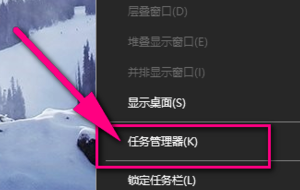
2. 如圖所指出的,點選任務管理員下的「服務」選項選單。
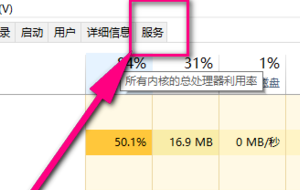
3. 然後去看下window search是不是禁止或停止運作了,如果停止了,就啟動看看。
4. ws啟動成功後重啟電腦看看能不能搜尋應用程式。
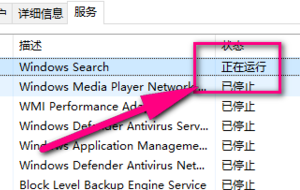
5. 如果還是不能,再來試試這個方法,就是結束explorer進程,它在「詳細資料」選單裡頭。
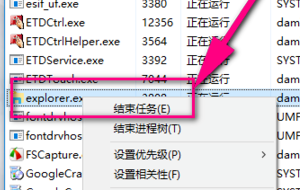
6. 然後再自己在工作管理員裡邊新建一個任務來修復問題。
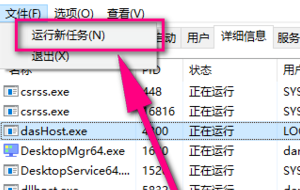
7. 新任務的名稱跟剛才你結束的explorer.exe一樣,點選確定就可以了。最後我相信搜尋框又可以搜尋文件了。
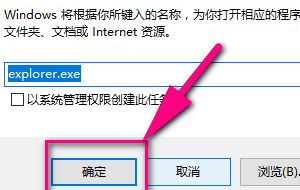
以上是Win10資料夾有卻搜尋不到怎麼辦? Win10資料夾有卻搜尋不到問題解析的詳細內容。更多資訊請關注PHP中文網其他相關文章!
陳述:
本文轉載於:xpwin7.com。如有侵權,請聯絡admin@php.cn刪除

